Як виправити У вас немає дозволу на збереження в цьому місці в Windows

Коли Windows відображає помилку «У вас немає дозволу на збереження в цьому місці», це не дозволить вам зберегти файли в потрібні папки.
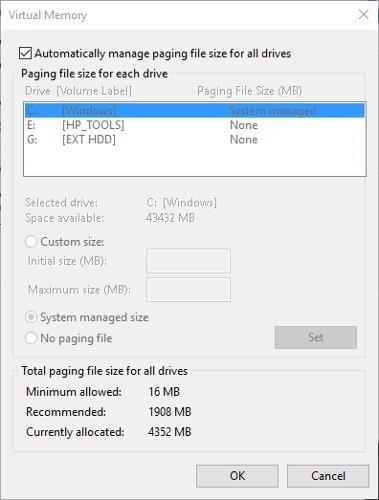
Окрім особистих файлів і папок, Windows також займає багато місця на комп’ютері. Ви можете знайти приховані, добре захищені кеші Windows, виконавши кілька кроків пошуку.
Однак ми не повинні торкатися деяких файлів Windows за замовчуванням. Тому що його несправність може призвести до нестабільності системи, втрати даних або інших жахливих наслідків. Давайте дізнаємося, куди нам не слід заходити у файловій системі Windows.
1. Програмні файли та програмні файли (x86)
Розташування: C:\Program Files і C:\Program Files (x86)
Встановлюючи програмне забезпечення, ви часто відкриваєте файли EXE та активуєте їх у процесі встановлення. Протягом цього часу програма входить до папки Program Files і виконує завдання, щоб мати можливість працювати в системі. Таким чином, коли ви перейдете до папки Program Files , ви знайдете папки для більшості встановлених вами програм.
У виняткових випадках вам знадобляться лише дані програми в цій папці. Вони містять файли DLL та іншу конфігураційну інформацію, необхідну для роботи програми. Якщо у вас виникли проблеми з будь-якою програмою, ви можете видалити її та інсталювати повторно. Однак під час видалення програмного забезпечення відповідний спосіб зробити це через меню «Програми та функції» на панелі керування або за допомогою альтернативи третьої сторони.
Хоча папку програми видалено з Programs Files, інші її посилання в системі не переміщуються, тому видалення не завершено. На відміну від macOS, яка виконує видалення, все, що вам потрібно зробити на Mac, це перетягнути програму в кошик, щоб видалити її.
Якщо ви використовуєте 32-розрядну версію Windows, ви можете інсталювати лише 32-розрядне програмне забезпечення, тому є лише одна папка Programs Files. Але в 64-розрядних версіях Windows ви побачите додаткову папку Programs Files (x86). Ваш комп’ютер містить 32-розрядне програмне забезпечення, тоді як 64-розрядне програмне забезпечення переміщується до стандартної папки Programs Files.
2. Система 32
Розташований у C:\Windows\System32
Майже все в папці C:\Windows знаходиться в цьому чорному списку, але папка System32 заслуговує на особливу увагу. Він містить сотні важливих файлів DLL, які забезпечують належну роботу вашого комп’ютера.
Деякими прикладами є служби, які обробляють звук на комп’ютері, файли, необхідні для завантаження Windows, ресурси, які забезпечують правильне відображення шрифтів тощо. Ця папка також містить виконувані файли програми. Наприклад, Calc.exe запускає Calculator, а MSPaint.exe запускає Microsoft Paint.
Насправді немає причин відвідувати System32, але це тема інтернет-порад. Деякі люди люблять дражнити нових користувачів і розповідати їм, що System32 — це вірус, або переконувати їх видалити його, щоб їхній комп’ютер працював швидше.
Насправді ця папка дуже важлива для роботи Windows, проблеми, які вона приносить, також означають, що нам доведеться перевстановити Windows.
3. Файл підкачки
Розташований у C:\pagefile.sys (Зверніть увагу, ви не побачите цей файл, доки не перейдете до «Параметрів провідника» > «Переглянути» та не знімете прапорець «Приховувати захищені файли операційної системи». Але я не рекомендую цього робити).
Оперативна пам’ять (ОЗП) усередині комп’ютера відповідає за тимчасове утримання відкритих програм. Коли ви відкриваєте екземпляр Windows, він поміщається в оперативну пам’ять для швидкого доступу. Ось чому більший обсяг оперативної пам’яті дозволяє запускати кілька програм одночасно.
Якщо фізична оперативна пам’ять починає заповнюватися, Windows використовуватиме файл, який називається файлом сторінки або файлом підкачки . Це розділ, який працює як оперативна пам’ять, зарезервована для жорсткого диска. Якщо у вашому комп’ютері достатньо оперативної пам’яті, ви ніколи не побачите, як файл підкачки набуде чинності. Однак регулярне використання цього пристрою зашкодить продуктивності, оскільки жорсткі диски працюють повільніше, ніж оперативна пам’ять (особливо якщо у вас немає SSD).
Під час використання засобу відображення ємності пристрою можна побачити, що файли сторінок займають кілька гігабайт. У вас може виникнути спокуса вимкнути його, щоб заощадити місце, але це не гарна ідея. Без файлу підкачки оперативна пам’ять буде перевантажена та спричинить помилки замість перетворення на додаткову пам’ять.

Windows дозволяє керувати віртуальною пам’яттю, коли це необхідно, але користувачам краще дозволити операційній системі взяти це на себе. Якщо виникла проблема з пам’яттю, єдине рішення – додати до системи більше оперативної пам’яті.
4. Інформація про системний том
У C:\System Volume Information (вона буде прихована, якщо ввімкнути «Приховувати захищені системні файли »)
Інформація про системний том насправді містить деякі важливі функції Windows. Насправді, під час спроби доступу до нього Windows видає помилку Access Denied .
Ця папка містить точки відновлення системи , створені комп’ютером для полегшення відновлення. Ви можете ввести «Точка відновлення» в меню «Пуск» і натиснути «Створити точку відновлення» , щоб зменшити розмір папки. У цьому вікні клацніть диск C: і виберіть Налаштувати. Посуньте панель максимального використання до відповідного числа, щоб зменшити обсяг пам’яті, який займає відновлення системи, але будьте обережні, це звузить ваші можливості для відновлення системи в майбутньому.
Окрім точок відновлення, інформація про системний том також містить дані, які Windows використовує для орієнтації диска. Без цього пошуки займали б багато часу. Він також містить служби тіньового копіювання томів , необхідні для резервного копіювання файлів.
Як і інші важливі папки, ви повинні триматися подалі від нього. Не намагайтеся отримати до нього доступ або щось змінити, оскільки Windows потрібен його вміст для належного функціонування, і немає жодних причин для його редагування.
5. WinSxS
Розташування C:\Windows\WinSxS
WinSxS означає Windows Side By Side і був створений для обробки помилок продуктивності версії Windows 9x. Термін «DLL Hell» описує проблеми, які виникають, коли файли бібліотеки динамічних компонувань (DLL) конфліктують, дублюються або ламаються.
Як обхідний шлях корпорація Майкрософт почала використовувати каталог WinSxS для збору кількох версій бібліотек DLL і завантажувати їх на вимогу, коли Windows запускає програму. Це підвищує сумісність, наприклад, коли програмі потрібно отримати доступ до старої DLL, якої більше немає в Windows.
6. D3DSCache
Розташування: C:\Users\[ім’я користувача]\AppData\Local .
Під номером 6 у цьому списку знаходиться папка, яка не така важлива для завдань операційної системи, як інші назви вище, але все ж варто згадати, оскільки багато людей цікавляться, що це таке.

Папка D3DSCache
D3DSCache — це каталог, що містить кешовану інформацію для Direct3D API Microsoft. Це частина DirectX, яка використовується для відображення графіки в іграх та іншому інтенсивному програмному забезпеченні.
Вам не потрібно торкатися файлів у цій папці за звичайних обставин, і вони займають лише кілька мегабайт. Однак, якщо у вас виникли проблеми з грою, пов’язані з графічними файлами, очищення цього кешу може бути корисним кроком.
Більше інформації:
Direct3D — це API (інтерфейс прикладного програмування), створений Microsoft, який використовується для відображення 3D-об’єктів. Представлений разом із DirectX API, він дозволяє відображати ці об’єкти без втрати продуктивності. Крім того, Direct3D дозволяє програмам, включаючи ігри, працювати в повноекранному режимі. Якщо доступна відеокарта, Direct3D може використовувати апаратне прискорення. Незважаючи на те, що Direct3D належить Microsoft, він може працювати з іншими платформами за допомогою Wine , програми з відкритим кодом.
Microsoft випустила першу версію Direct3D у 1996 році як частину DirectX 2.0. Windows 95 OSR2 — перша операційна система з технологією Direct3D. Відтоді Direct3D продовжує використовуватися (також у кожному поколінні консольних ігор Xbox). Починаючи з версії 8, Direct3D відображає двовимірну графіку — завдання, яке раніше виконувалося DirectDraw.
Резюме
Windows з певної причини приховує багато папок. У користувачів немає причин для прямого доступу до цих ресурсів, оскільки Windows надає способи керування ними, щоб уникнути шкоди системі. Коли ви бачите файл у прихованій папці, про яку ви не знаєте, краще спочатку проконсультуватися з Google, щоб уникнути проблем. Переконайтеся, що у вас є хороші резервні копії, щоб ви могли відновити систему, якщо щось піде не так.
Побачити більше:
Коли Windows відображає помилку «У вас немає дозволу на збереження в цьому місці», це не дозволить вам зберегти файли в потрібні папки.
Сервер Syslog є важливою частиною арсеналу ІТ-адміністратора, особливо коли мова йде про централізоване керування журналами подій.
Помилка 524: Виник тайм-аут – це специфічний для Cloudflare код статусу HTTP, який вказує на те, що з’єднання із сервером закрито через тайм-аут.
Код помилки 0x80070570 є поширеним повідомленням про помилку на комп’ютерах, ноутбуках і планшетах під керуванням операційної системи Windows 10. Однак він також з’являється на комп’ютерах під керуванням Windows 8.1, Windows 8, Windows 7 або раніших версій.
Помилка «синій екран смерті» BSOD PAGE_FAULT_IN_NONPAGED_AREA або STOP 0x00000050 — це помилка, яка часто виникає після встановлення драйвера апаратного пристрою або після встановлення чи оновлення нового програмного забезпечення. У деяких випадках причиною помилки є пошкоджений розділ NTFS.
Внутрішня помилка відеопланувальника також є смертельною помилкою синього екрана, ця помилка часто виникає в Windows 10 і Windows 8.1. Ця стаття покаже вам кілька способів виправлення цієї помилки.
Щоб пришвидшити завантаження Windows 10 і скоротити час завантаження, нижче наведено кроки, які потрібно виконати, щоб видалити Epic із автозавантаження Windows і запобігти запуску Epic Launcher з Windows 10.
Не слід зберігати файли на робочому столі. Існують кращі способи зберігання комп’ютерних файлів і підтримки порядку на робочому столі. Наступна стаття покаже вам ефективніші місця для збереження файлів у Windows 10.
Якою б не була причина, інколи вам доведеться налаштувати яскравість екрана відповідно до різних умов освітлення та цілей. Якщо вам потрібно спостерігати за деталями зображення або дивитися фільм, вам потрібно збільшити яскравість. І навпаки, ви також можете зменшити яскравість, щоб захистити батарею ноутбука.
Ваш комп’ютер випадково прокидається та з’являється вікно з написом «Перевірка оновлень»? Зазвичай це пов'язано з програмою MoUSOCoreWorker.exe - завданням Microsoft, яке допомагає координувати установку оновлень Windows.








